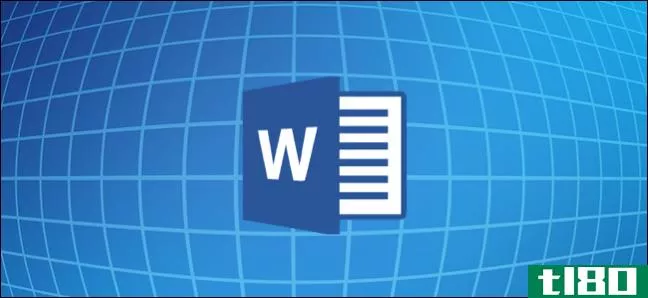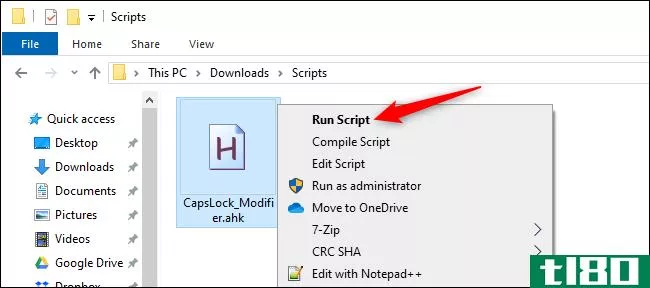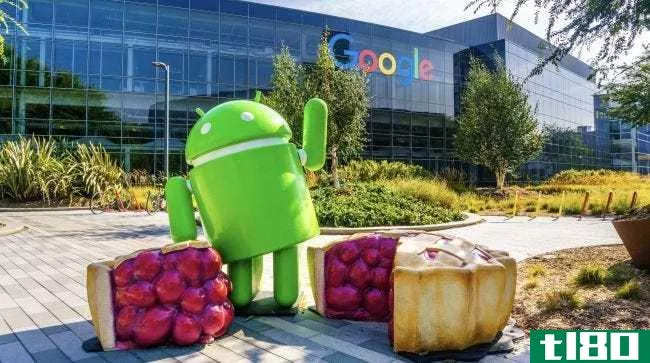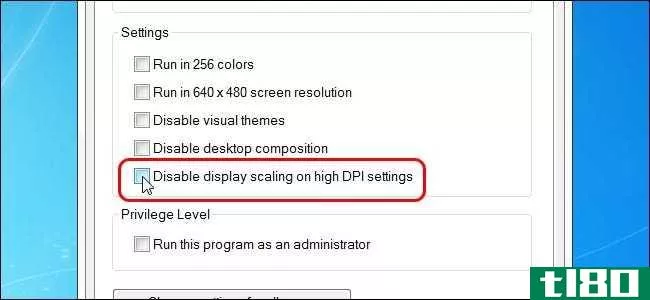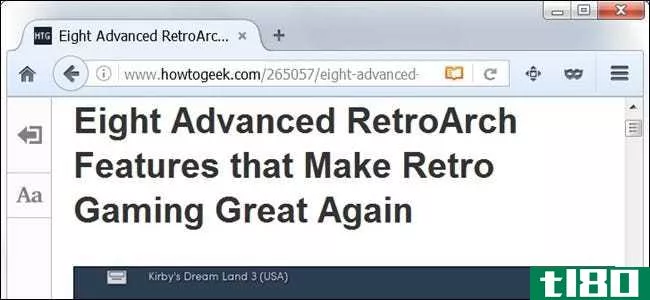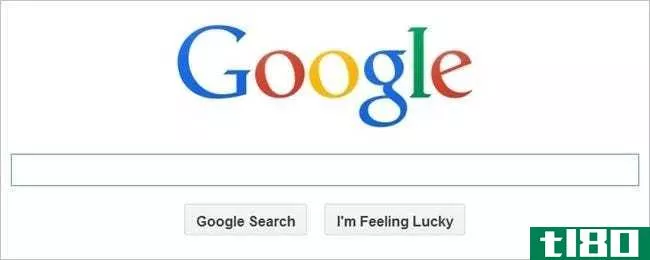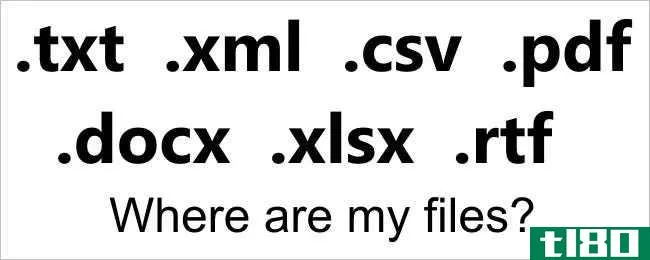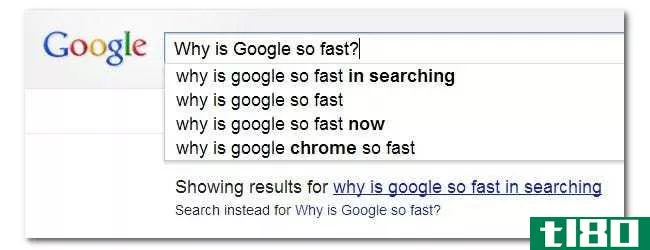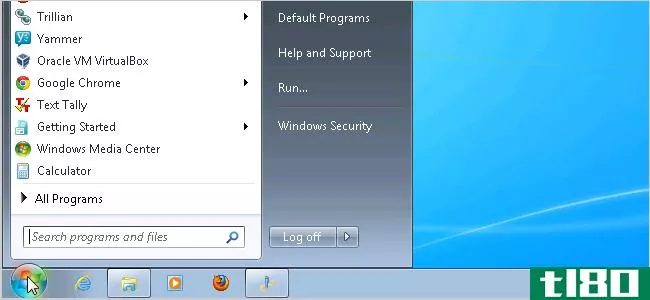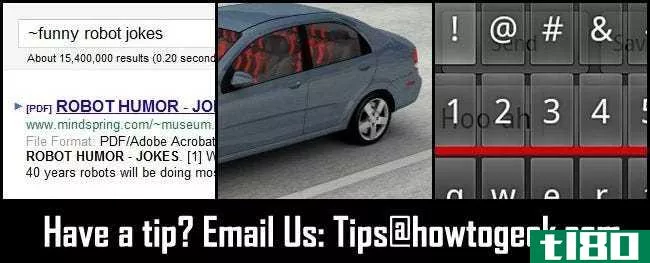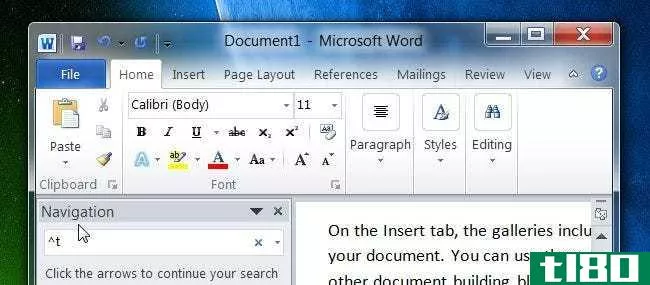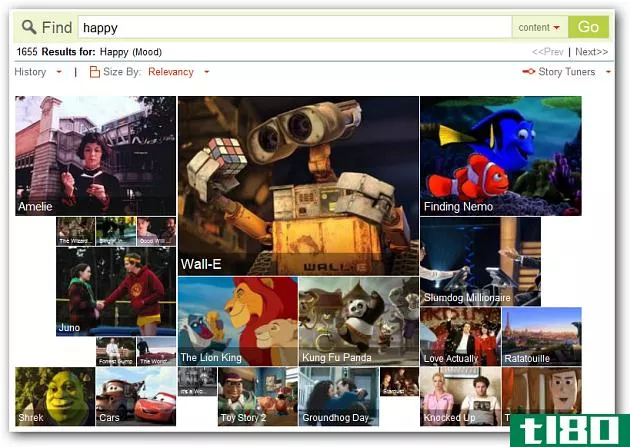如何在网页上搜索单词(search for a word on a webpage)
方法1方法1/3:用谷歌搜索网站
- 1参观https://www.google.com/在浏览器中。你可以使用谷歌搜索网站上的所有页面。这可以帮助你在大型或复杂的网站上找到匹配的单词。
- 2输入站点:后跟要搜索的站点地址。例如,如果你想在wikiHow上搜索一个单词,你可以在谷歌搜索栏中键入“site:www.wikiHow.com”。这告诉谷歌只在你想搜索的网站上搜索。
- 3在网站地址后输入要搜索的单词或短语。您可以输入单个单词,也可以输入短语。例如,要在wikiHow中搜索任何包含“香蕉”一词的页面,您可以键入site:wikiHow。香蕉。要在wikiHow上搜索任何带有“吃香蕉”字样的页面,您需要键入site:wikiHow。吃香蕉。
- 4从搜索结果中打开一页,然后使用Find命令。谷歌将返回任何与你的搜索匹配的页面,但一旦你打开页面,它不会将你指向匹配的文本。你需要使用“查找”工具跳转到单词出现在页面上的位置。
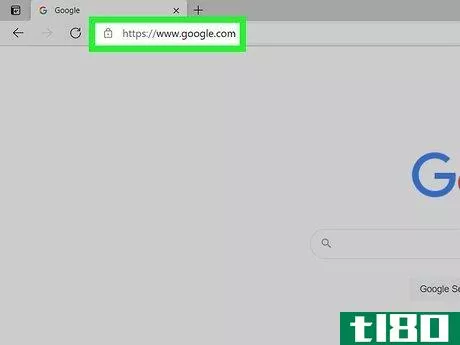
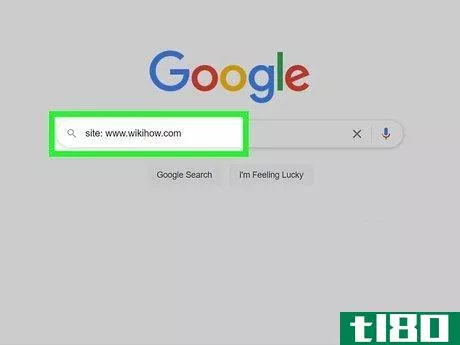

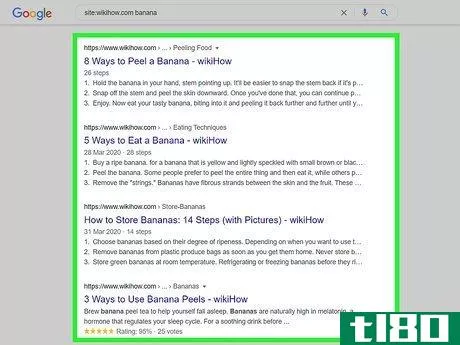
方法2方法2/3:使用移动网络浏览器
- 1打开web浏览器以打开它。所有流行的网络浏览器都有“查找”功能。这包括谷歌Chrome、Firefox、Safari和三星的“互联网”应用。点击你在iPhone或Android设备上使用的任何网络浏览器的图标以打开它。
- 2导航到要搜索的网页。使用web浏览器顶部的地址栏输入要搜索的网站的网址。你也可以用谷歌搜索你想要搜索的网页。
- 3Tap⋮, ☰, 或这将打开菜单。如果你正在使用谷歌浏览器,点击右上角有三个点的图标。如果你使用的是Firefox,点击右下角有三个点的图标。如果你在iPhone或iPad上使用Safari,点击右上角带有箭头的蓝色方形图标。如果您使用的是三星互联网,请点击右下角有三行的图标。
- 4点击第页的“查找”。在菜单上。在大多数网络浏览器上,它位于一个类似放大镜的图标旁边。这将显示“查找”搜索栏。
- 5在搜索栏中输入要搜索的单词或短语。搜索栏将显示在页面顶部或键盘上方,具体取决于您使用的web浏览器。这会在网页中搜索与搜索匹配的单词或短语,并在文本中突出显示它们。使用“查找”工具时,将忽略字母大小写。
- 6点击“下一步”和“上一步”按钮,循环浏览搜索结果。它们是“查找”搜索栏旁边的上下箭头。网络浏览器将跳转到网页中每个突出显示的搜索结果。在三星互联网上,上下箭头出现在键盘上方的右侧。
- 7点击X关闭查找搜索框。使用完“查找”功能后,您可以点击搜索框旁边的“X”图标关闭网页。如果你在iPhone或iPad上使用Safari,点击左下角的“完成”关闭搜索栏
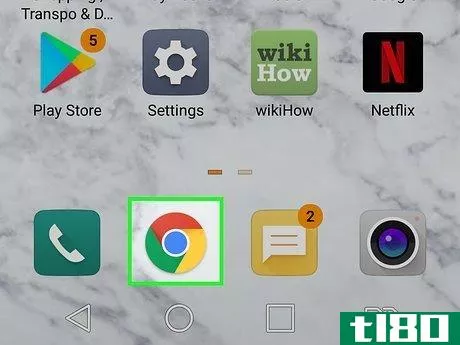
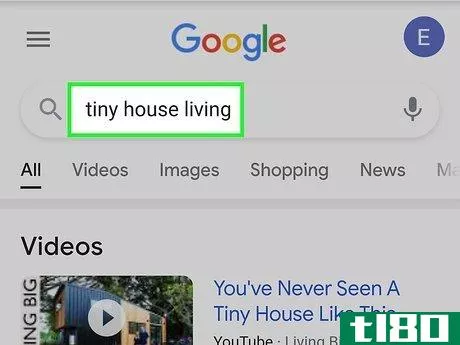
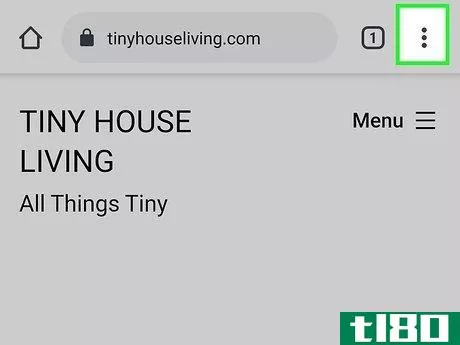
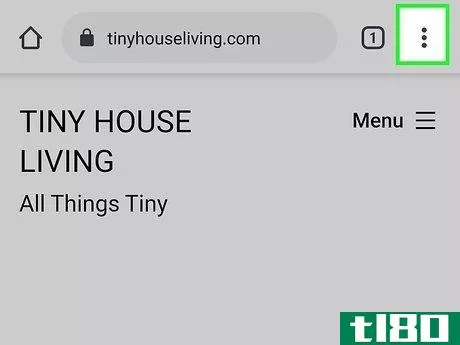
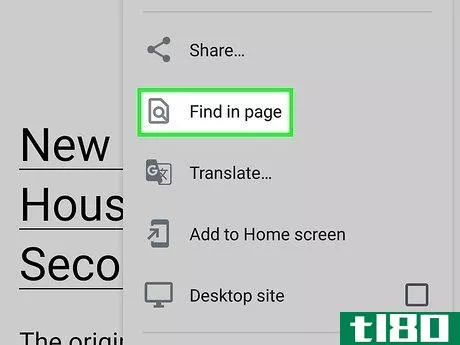
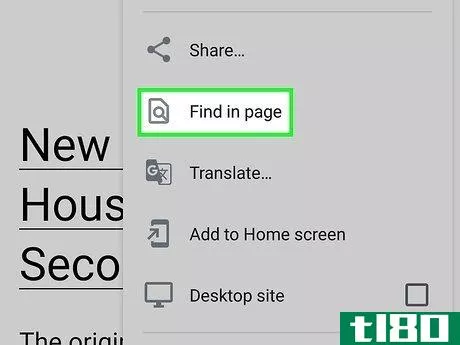
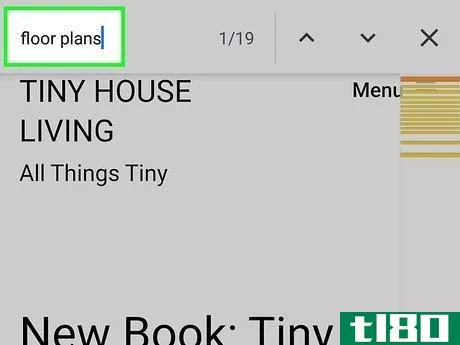
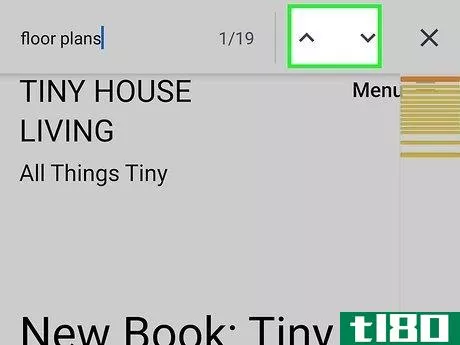
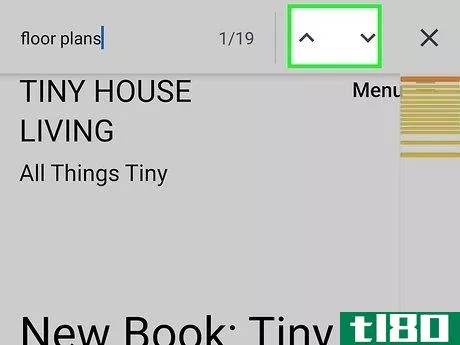
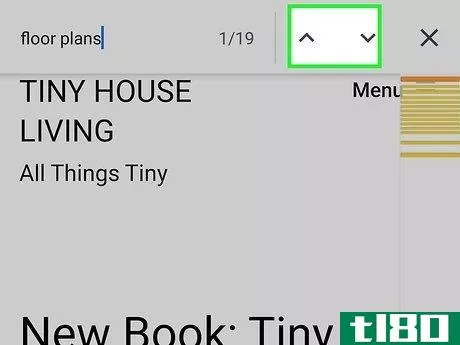
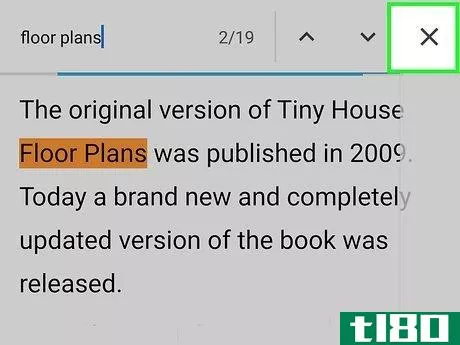
方法3方法3/3:使用桌面web浏览器
- 1打开网络浏览器。“查找”功能是最流行的web浏览器的一部分。这包括谷歌Chrome、Firefox、Safari和微软Edge。单击用于打开web浏览器的任何web浏览器的图标。
- 2导航到要搜索的网页。使用web浏览器顶部的地址栏输入要搜索的网站的网址。你也可以使用谷歌搜索你想要搜索的确切网页。
- 3在Windows或Windows上按Ctrl+F⌘ Mac上的Command+F。这将在几乎任何浏览器中打开“查找”搜索框。或者,您可以单击右上角有三个点或三条线的图标打开菜单。然后单击“查找”选项。它会说Find,Find on this page或类似的东西。。如果您正在使用Safari for macOS,您可以通过单击“编辑”,然后单击“查找”菜单来访问“查找”功能。然后单击查找。
- 4在搜索框中键入要查找的单词或短语。“查找”搜索框显示在页面顶部或底部,具体取决于您使用的web浏览器。您的浏览器会在您键入匹配项并在文本中突出显示它们时找到匹配项。使用“查找”工具时,将忽略字母大小写。
- 5单击“下一步”和“上一步”按钮循环浏览搜索结果。它们是“查找”搜索栏旁边的上下箭头。网络浏览器将跳转到网页中每个突出显示的搜索结果。
- 6单击X关闭“查找搜索”框。使用完“查找”功能后,可以通过单击搜索框旁边的“X”图标关闭网页。如果您在Mac上使用Safari,请单击“完成”关闭搜索栏。
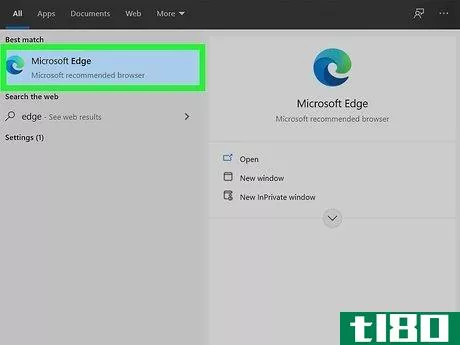
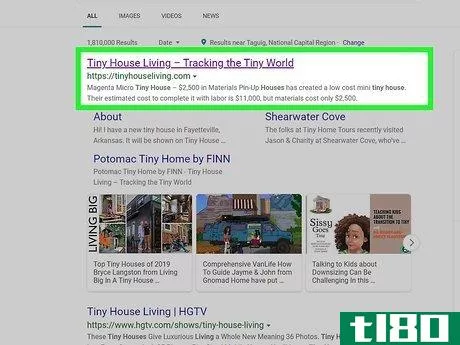
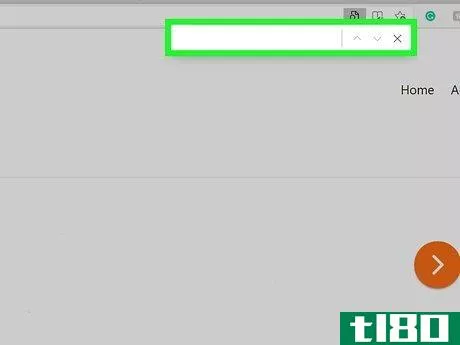
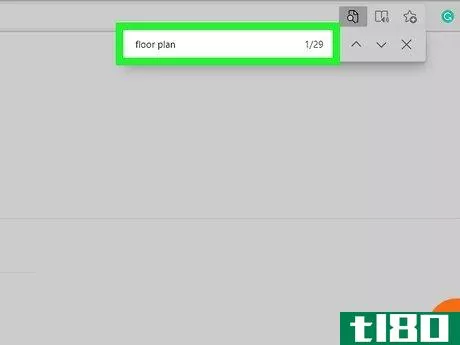
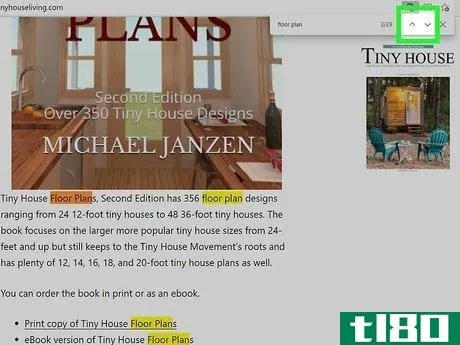
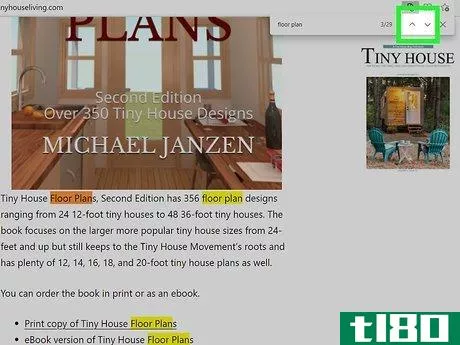
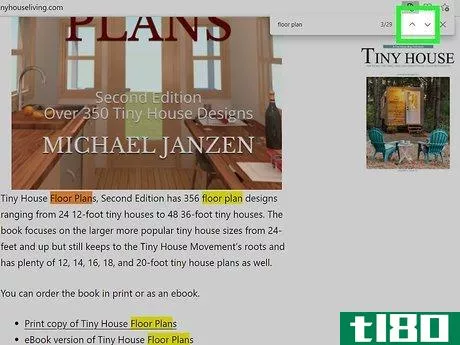
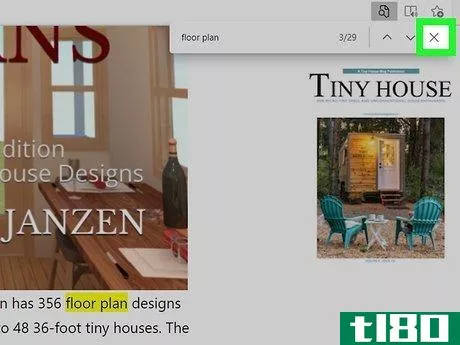
- 在使用Ctrl+F功能之前,请确保已加载整个网页。否则,它可能无法正常工作。
- 发表于 2022-04-27 07:26
- 阅读 ( 35 )
- 分类:IT
你可能感兴趣的文章
如何像专业人士一样使用alfred for mac搜索web
...的方式来搜索网络和你的电脑吨的权力。我们将向您展示如何使用阿尔弗雷德成为搜索大师。 ...
- 发布于 2021-03-24 10:38
- 阅读 ( 326 )
如何使用microsoftword中的research进行论文写作
...,并将其直接添加到文档中。 在这里,我们将向您展示如何使用microsoftword中的research工具减少研究时间并加快论文的撰写。 Note: At the time of writing, Researcher is available with Word for Microsoft 365, Word for Microsoft 365 for Mac, and Word 2016. It is...
- 发布于 2021-03-31 13:14
- 阅读 ( 182 )
如何在windows上使用caps lock作为修改键
...键或为键指定不同操作的快速方法。 例如,我们展示了如何使用AutoHotkey来禁用Windows键,防止它打开“开始”菜单并将您从全屏PC游戏中带出。不用撬开键盘上的键帽。 安装autohotkey并获取脚本 下载自动热键并开始安装。接下来...
- 发布于 2021-04-03 00:18
- 阅读 ( 252 )
谷歌现在将向手机制造商支付更多安装chrome的费用
...Google Play商店的文章有近300万的浏览量。 关于反垄断法是如何运作的,以及这对消费者是好是坏,有一大堆的争论我们不会讨论。事实上,反垄断在欧洲的运作方式与美国不同,而在那里,更重要的是允许获得替代品,即使这些...
- 发布于 2021-04-04 08:03
- 阅读 ( 186 )
你如何调整谷歌浏览器的用户界面缩放?
...驱动的问答网站分组。 问题 超级用户读者PGmath想知道如何调整Google Chrome的用户界面缩放比例: For some reason, when I opened Google Chrome this morning, I noticed that the entire UI had been scaled up slightly. Everything (butt***, text, webpages, etc.) is about te...
- 发布于 2021-04-08 20:42
- 阅读 ( 149 )
有没有办法在mozillafirefox中强制启用reader视图?
mozillafirefox中的Reader-View功能可以极大地提高网页的可读性,但是如果某个特定网页似乎不支持该功能,您能做些什么呢?今天的超级用户问答为沮丧的读者提供了一些有用的建议。 今天的问答环节是由SuperUser提供的,SuperUser是...
- 发布于 2021-04-09 06:58
- 阅读 ( 148 )
如何设置高级谷歌搜索标准?
在进行在线搜索时,很容易得到比你需要或想要的更多的结果,但是如果你真的想限制搜索的参数,你该怎么做(或使用)?今天的超级用户问答帖子给出了一位困惑读者求助的答案。 今天的问答环节是由SuperUser提供的,SuperUs...
- 发布于 2021-04-11 06:38
- 阅读 ( 194 )
如何在Windows8中同时搜索多个文件类型?
...动的问答网站分组。 问题 超级用户读者Sebastien想知道如何在Windows 8中同时搜索多种文件类型: I am looking for files in a particular directory that have the following extensi***: .txt, .csv, and .xml. The directory has many levels of sub-directories that I would lik...
- 发布于 2021-04-11 08:15
- 阅读 ( 141 )
为什么谷歌搜索结果比本地硬盘查询快?
...ch查询速度的详细信息,请务必查看以下How to Geek文章: 如何使Windows 8索引加密文件 了解如何使用Windows7的高级搜索运算符 了解更多Windows7搜索技巧,以更轻松地查找文件 使Windows 7“开始”菜单搜索更快地查找应用程序 有什...
- 发布于 2021-04-11 22:53
- 阅读 ( 208 )
20个最佳Windows7开始菜单和任务栏提示和技巧
...可以在开始菜单上快速方便地访问它。下面的文章描述了如何利用Libraries特性将录制的TV库重命名为其他名称。 这不是一个完美的解决方案,但如果你经常使用Dropbox,它是值得的。 将“我的Dropbox”添加到Windows7的“开始”菜单 ...
- 发布于 2021-04-12 18:13
- 阅读 ( 315 )